Panduan Konfigurasi DNS di SECUI Bluemax Next Generation Firewall
Dalam sebuah sistem jaringan, DNS (Domain Name System) punya peran penting untuk menghubungkan pengguna ke situs atau layanan berdasarkan nama domain. Tanpa DNS, akses ke internet akan jadi merepotkan karena harus mengingat IP address satu per satu.
Di Next Generation Firewall (NGFW) seperti SECUI Bluemax NGF, konfigurasi DNS nggak cuma soal supaya firewall bisa resolve domain. Tapi juga jadi bagian penting untuk fungsi-fungsi seperti logging, update sistem, bahkan fitur security yang butuh koneksi ke domain eksternal.
Lewat panduan ini, kamu akan dipandu dari awal, mulai dari masuk ke dashboard firewall, menambahkan IP DNS, hingga testing konektivitas agar yakin semuanya berjalan baik.
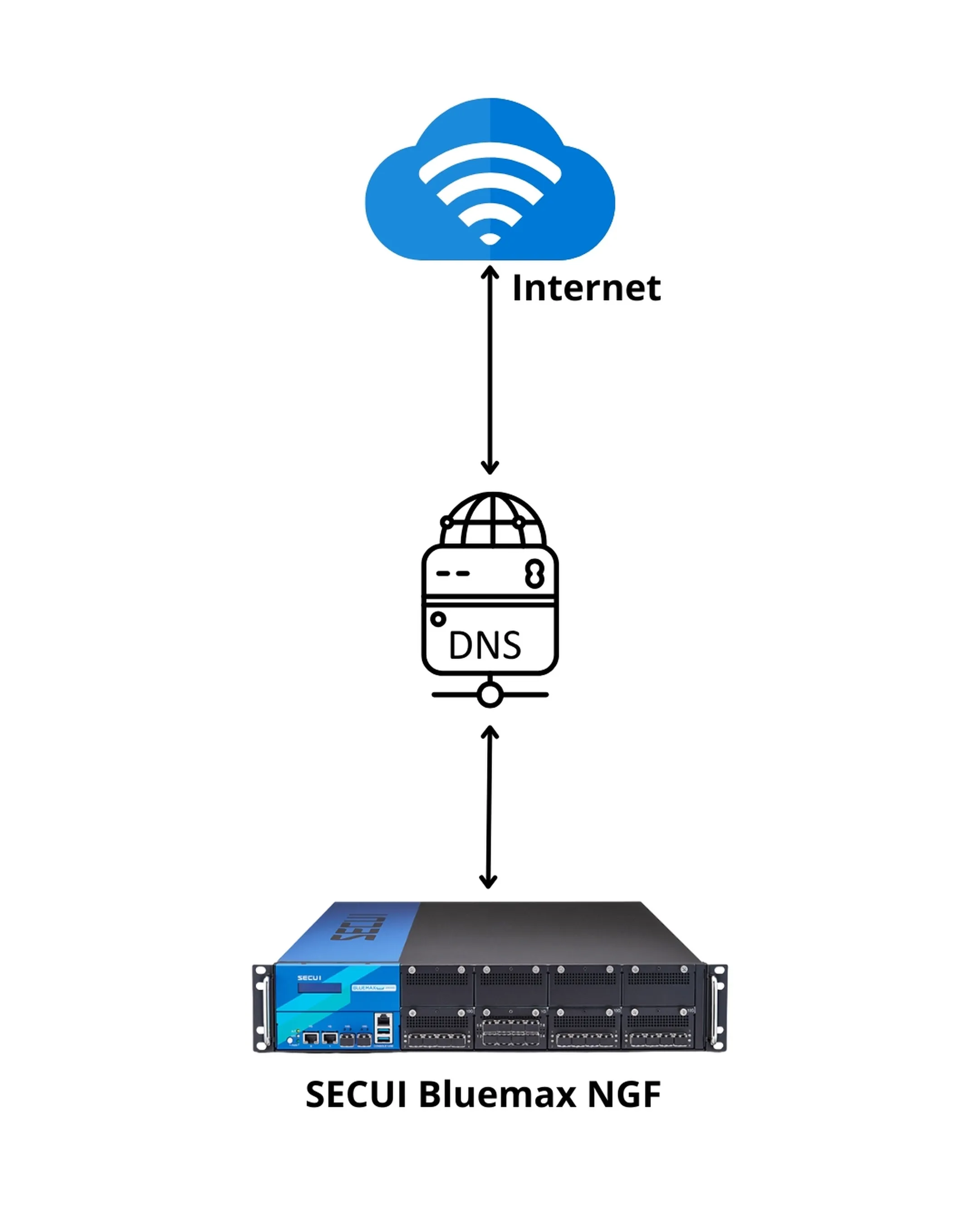
Gambar 0.1 Topologi
1. Login ke Antarmuka SECUI Bluemax NGF
Langkah pertama yang harus kamu lakukan adalah mengakses panel kontrol firewall. Buka browsermu, lalu ketikkan alamat IP dari perangkat SECUI Bluemax NGF. Masuk dengan akun administrator.
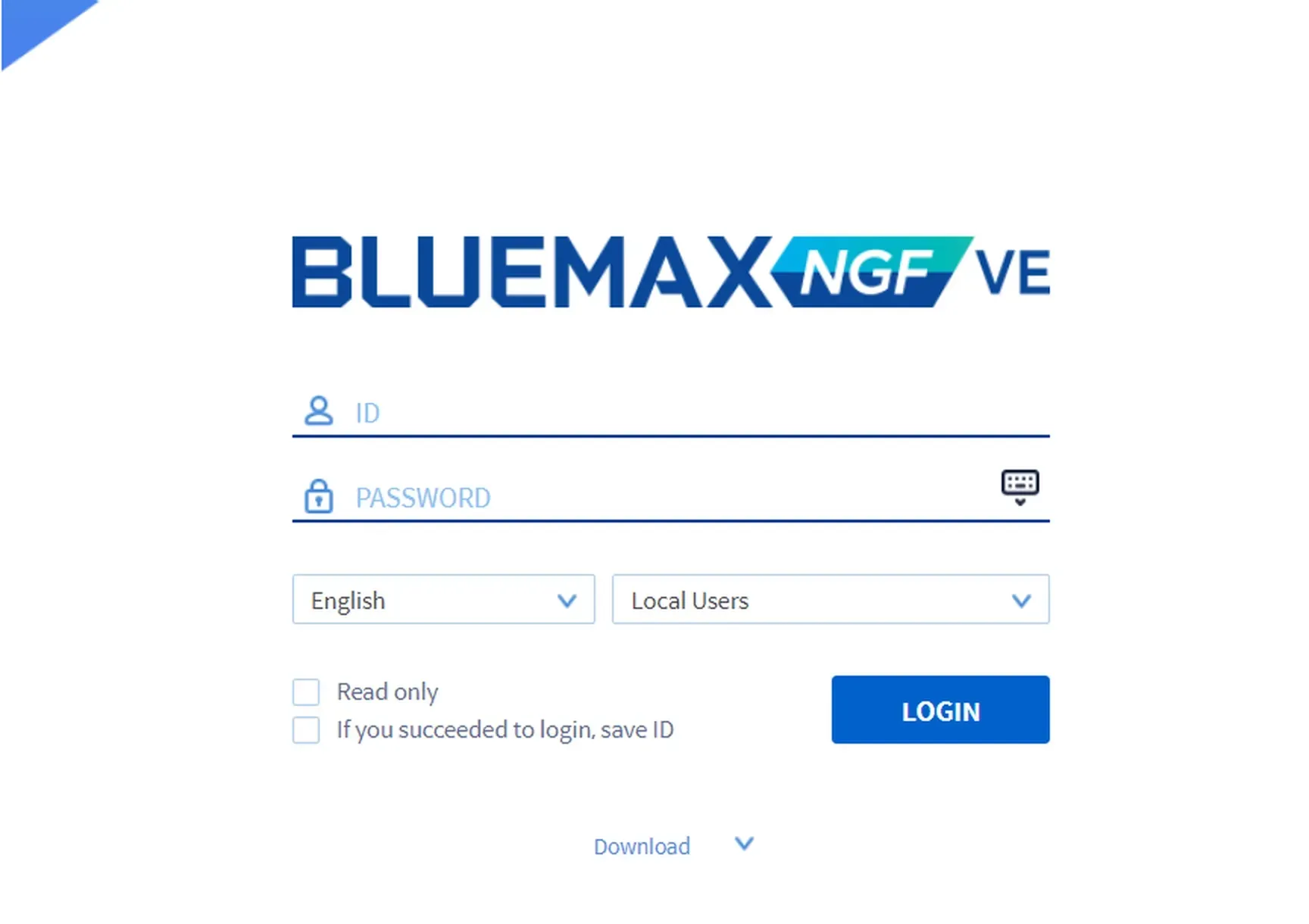
Gambar 1.1 Halaman Login NGF
2. Masuk ke Menu DNS Setting
Setelah login, navigasikan ke:
System > DNS Setting
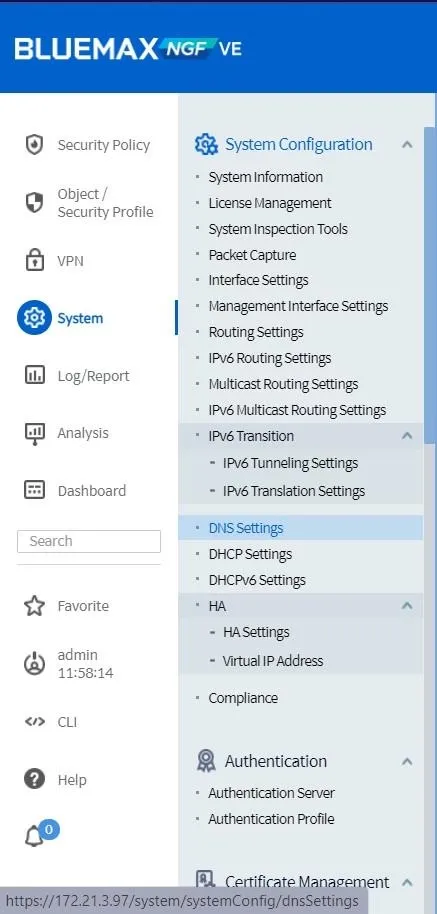
Gambar 2.1 DNS Setting Menu
3. Tambahkan IP DNS
Klik Add, lalu masukkan IP DNS server yang akan digunakan, misalnya:
- 8.8.8.8 (Google DNS)
- 1.1.1.1 (Cloudflare DNS)
Setelah itu klik OK.
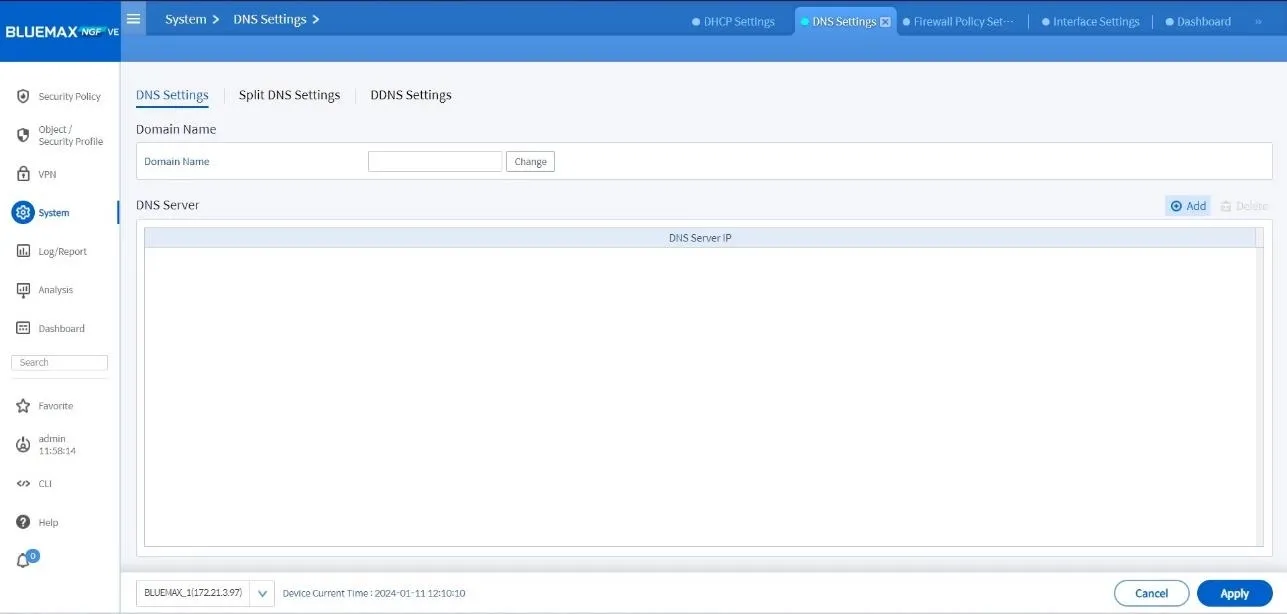
Gambar 3.1 Tambahkan IP DNS
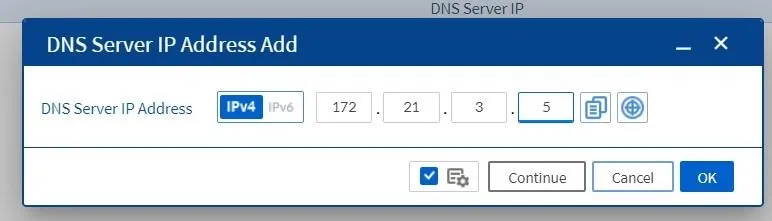
Gambar 3.2 Tambahkan IP DNS
4. Terapkan Pengaturan
Setelah semua DNS yang diperlukan sudah ditambahkan, klik Apply untuk agar konfigurasi tersimpan.
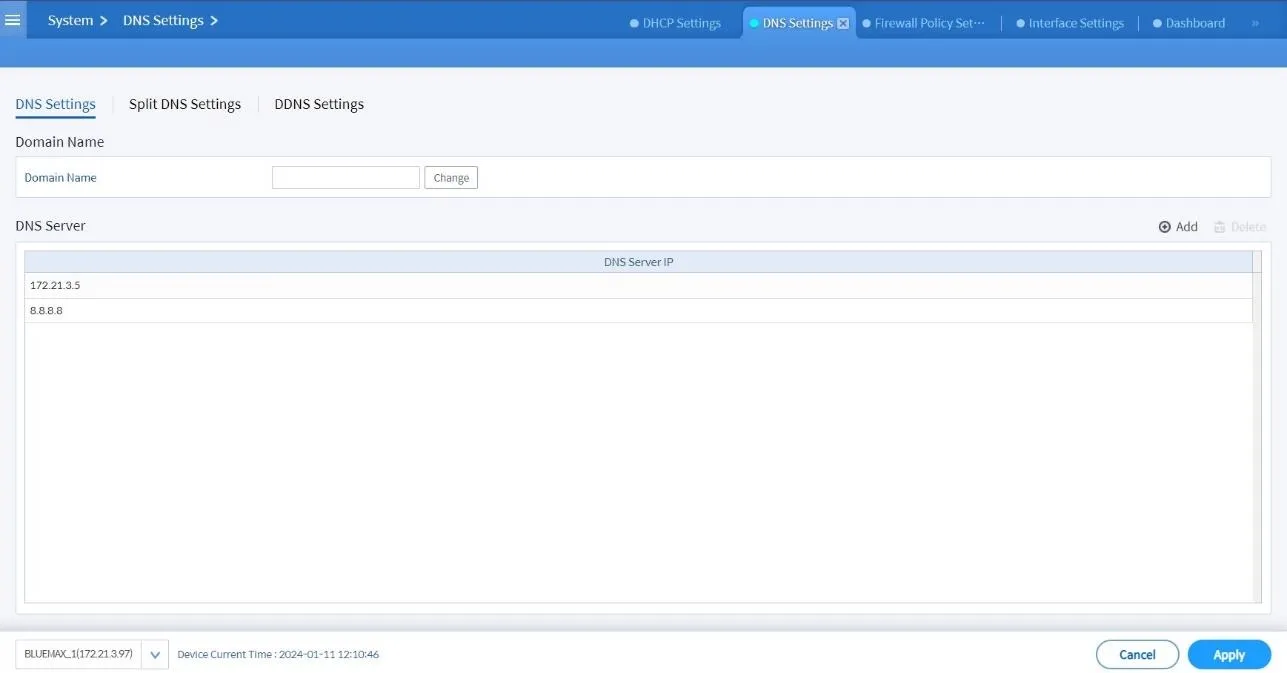
Gambar 4.1 Apply DNS Configuration
5. Lakukan Testing Koneksi DNS
Untuk memastikan DNS sudah berfungsi, buka menu:
System > System Inspections Tools
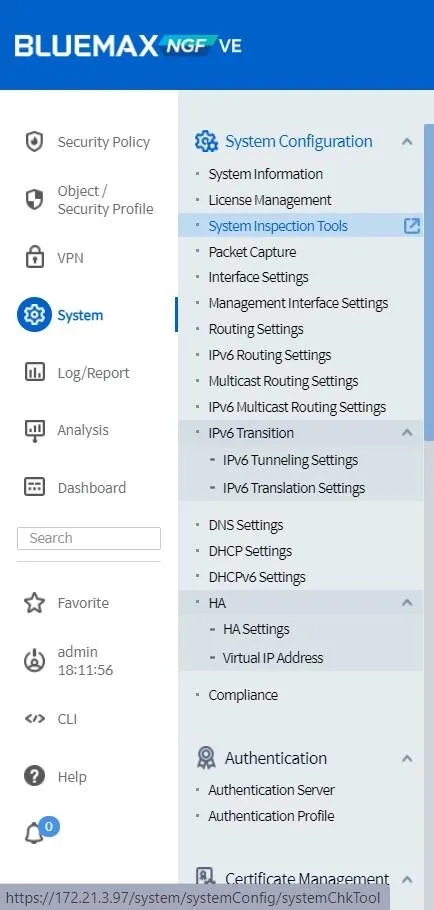
Gambar 5.1 System Setting Menu
Di dashboard, pilih Checklist: PING.
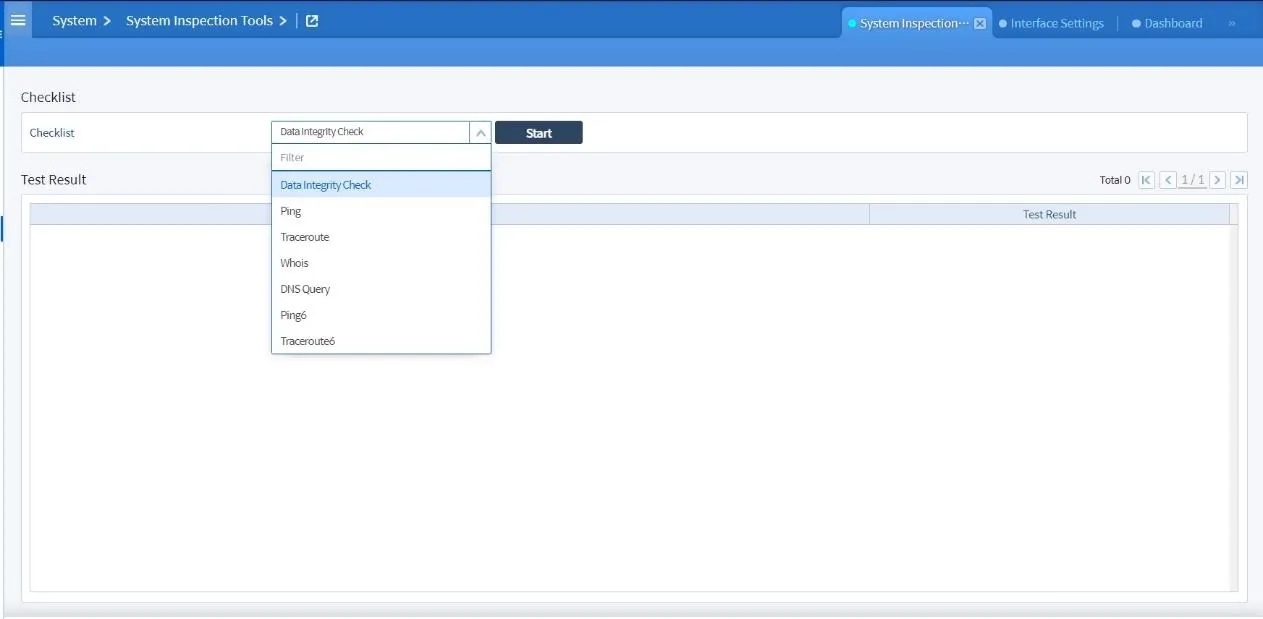
Gambar 5.2 Testing DNS via PING
Masukkan target domain, misalnya google.com, lalu klik Start.
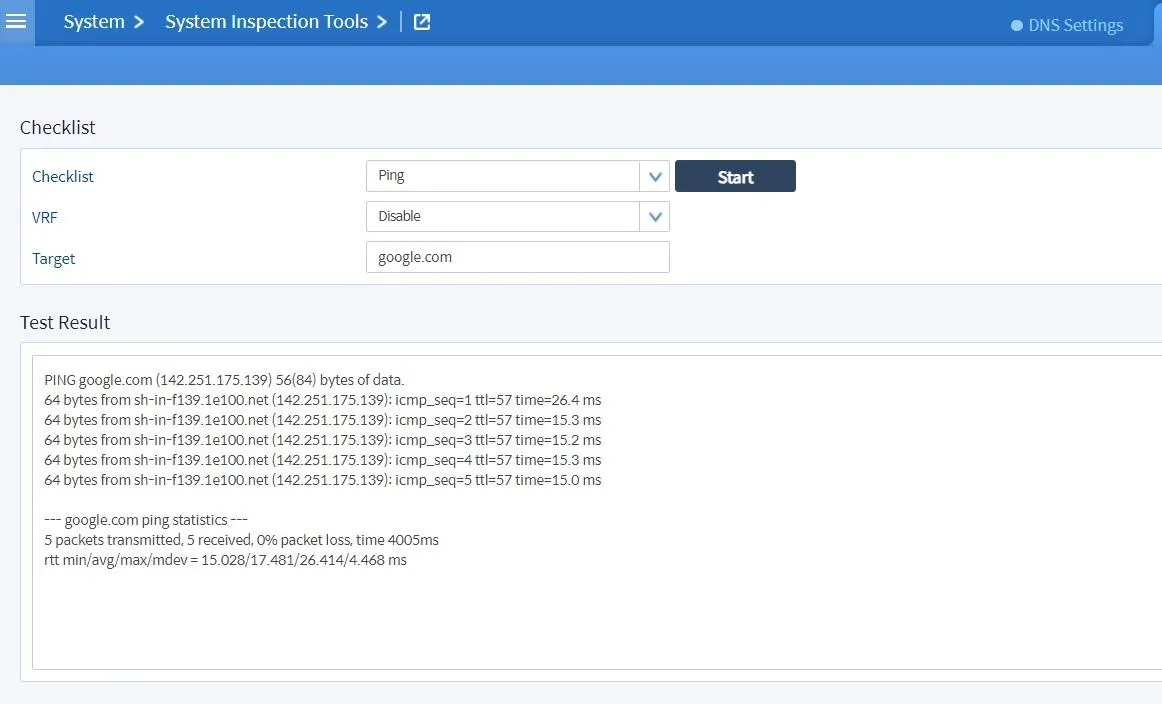
Gambar 5.3 Result Testing DNS via PING
Jika hasil PING berhasil ditampilkan, artinya perangkat sudah bisa reach DNS dan terkoneksi ke internet dengan baik.
Kesimpulan
Konfigurasi DNS di SECUI Bluemax Next Generation Firewall adalah langkah yang sederhana, tapi sangat penting. Dengan mengikuti panduan ini, kamu tidak hanya memastikan akses internet berjalan lancar, tapi juga memberikan fondasi yang kuat bagi seluruh fitur keamanan di firewall kamu.
Dengan pengaturan yang tepat, kamu bisa memastikan layanan internal maupun eksternal dapat berkomunikasi tanpa hambatan, menjaga jaringan tetap stabil, dan performa firewall tetap optimal.
🚀 Butuh bantuan konfigurasi DNS atau solusi keamanan jaringan lainnya? Silakan hubungi tim kami.Kami siap bantu!
Terakhir Diperbarui
September 10, 2025
Kategori
SECUI Configuration, Network Security
Share This
On This Page
Hubungi kami untuk
Konsultasi gratis!
Bagikan tantangan Anda, dan kami akan memberikan solusi terbaik untuk bisnis Anda. Menghubungi kami semudah menekan tombol, dan biarkan kami yang datang kepada Anda.











